电脑远程控制怎么发起
时间:2020-11-24 17:51:37
1,右击“计算机”,从弹出的菜单中选择“属性”。
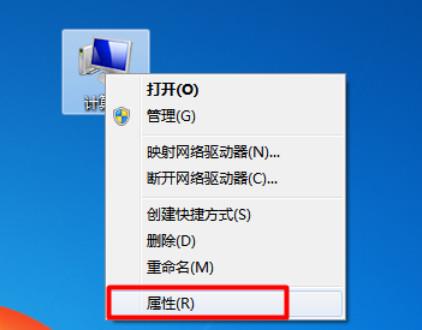
2,在打开的窗口中点击“远程设置”项进入。
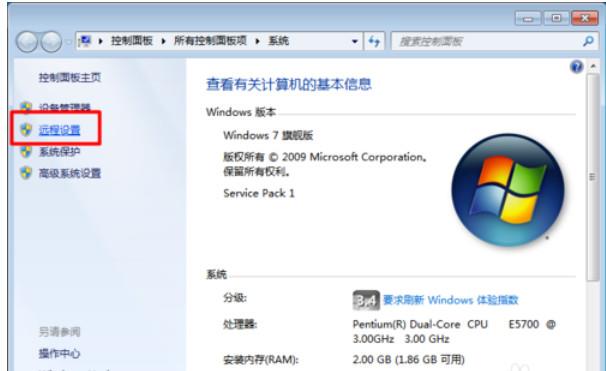
3,然后勾选“允许远程协助连接这台计算机”和“允许远程任意版本的远程桌面的计算机程序”项。
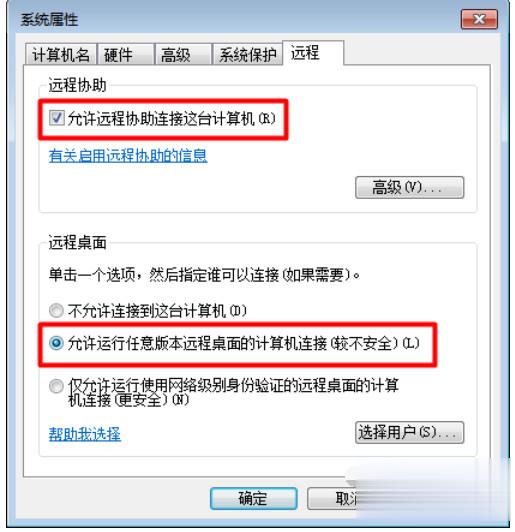
4,接下来需要为进行远程连接的账户设置密码。依次进入“控制面板”->“用户账户和家庭安全”->“用户账户”,点击“为您的账户创建密码”按钮。
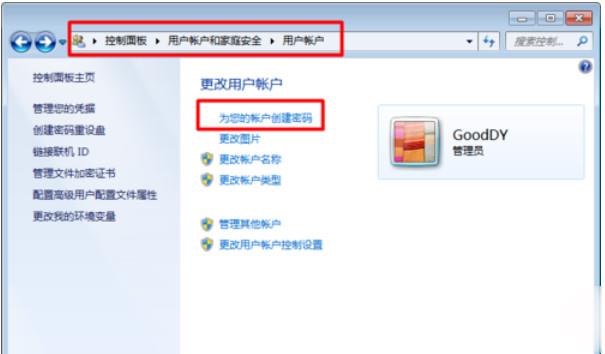
5,最后输入密码,点击“创建密码”按钮完成操作。
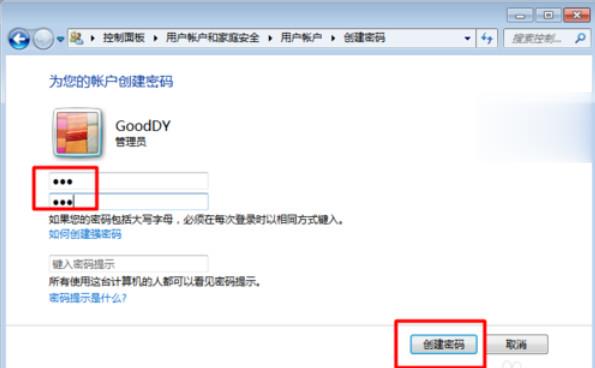
6,接下来其它用户就可以登陆当前计算机实现远程控制操作啦。在其它计算机上,点击“开始”->“所有程序”->“附件”->“远程桌面连接”项。
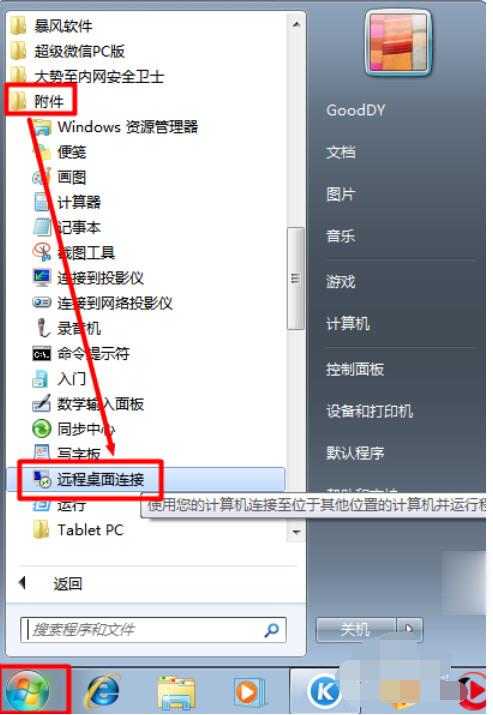
7,打开的“远程桌面连接”窗口中,输入计算机名(IP地址)和用户名,点击“连接”按钮即可。
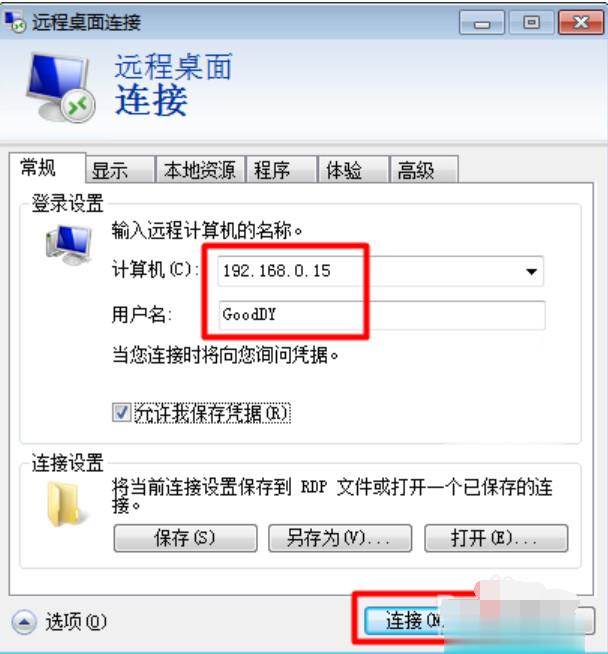
8,接下来就尝试进行连接,连接完成后就可以看到对方桌面啦,并且可以进行远程控制。
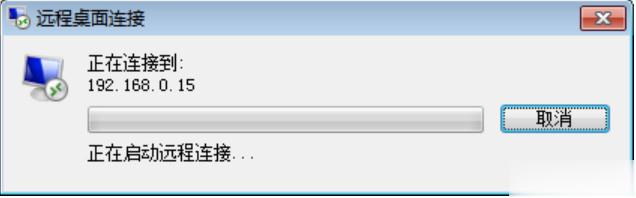
以上就是电脑怎么发远程控制的方法了。




